
电脑原神怎么视角旋转 原神自动调整视角怎么开启
发布时间:2024-03-30 16:21:40 来源:三公子游戏网
原神作为一款热门的开放世界游戏,在探索和战斗过程中,视角的调整显得尤为重要,很多玩家在使用电脑版原神时,常常遇到视角旋转不灵活的情况,不知道如何调整。原神提供了自动调整视角的功能,只需简单的设置,便可以让你在游戏中享受更加流畅的视角体验。接下来让我们一起来了解一下原神电脑版如何进行视角旋转和开启自动调整视角的方法吧!
原神自动调整视角怎么开启
具体步骤:
1.如图,我们进入到游戏登录界面。然后点击进入游戏。
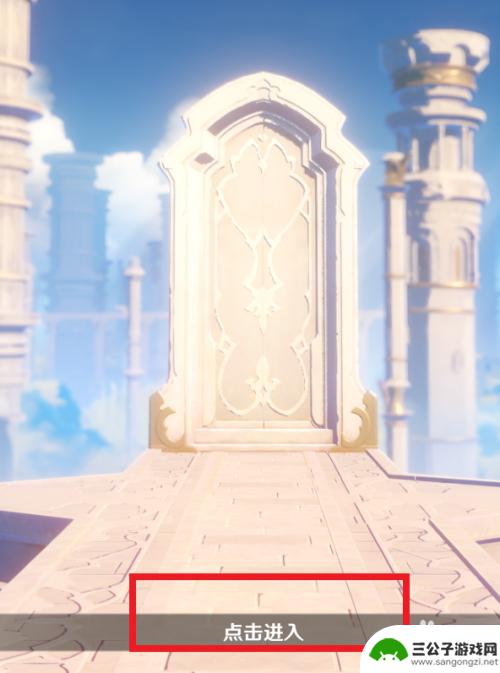
2.在游戏的主页面中,我们按住Alt键。然后进入个人中心。
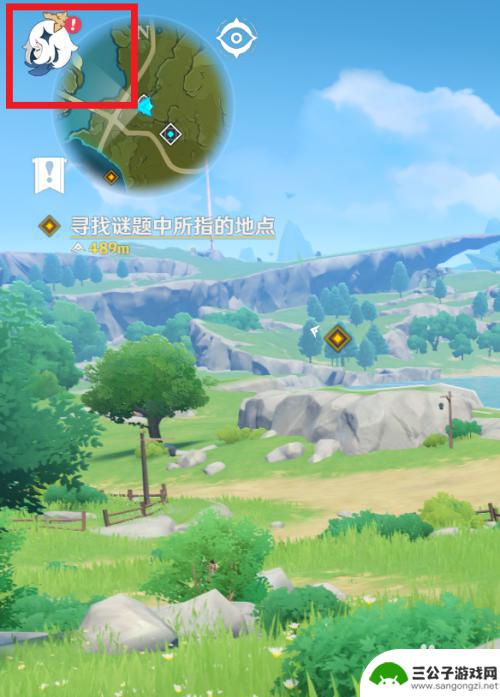
3.进入到个人中心的主页面后,我们点击进入设置选项。
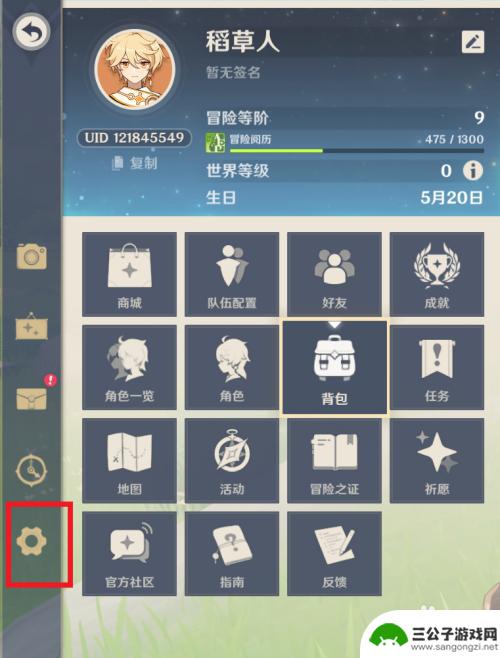
4.在设置的主页面中,我们点击进入其他选项。
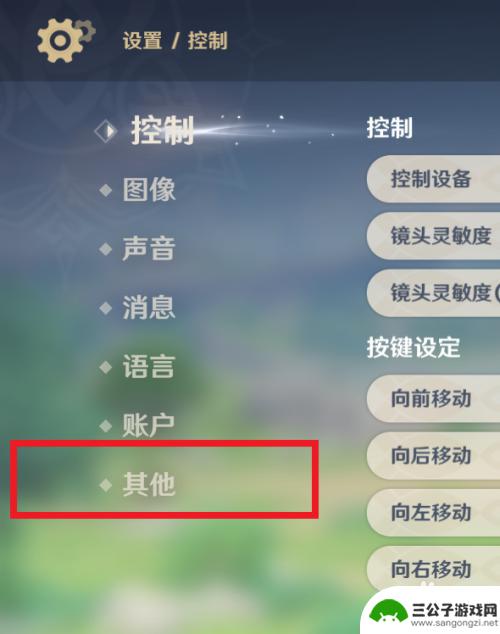
5.在其他的主页面中,我们点击选中自动调整视角选项。
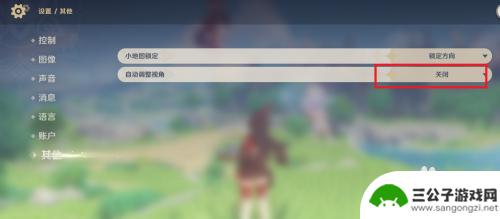
6.在出现的选项框中我们点击选中打开。这时就已经成功开启了。
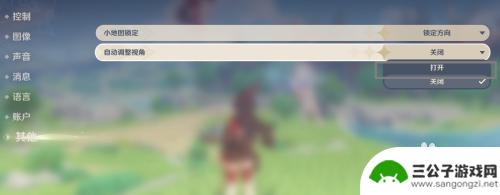
关于电脑原神如何旋转视角的说明到此为止,希望通过我分享的内容,您能更好地享受游戏,请继续关注本站以获取更多游戏内容的后续更新。
热门游戏
-
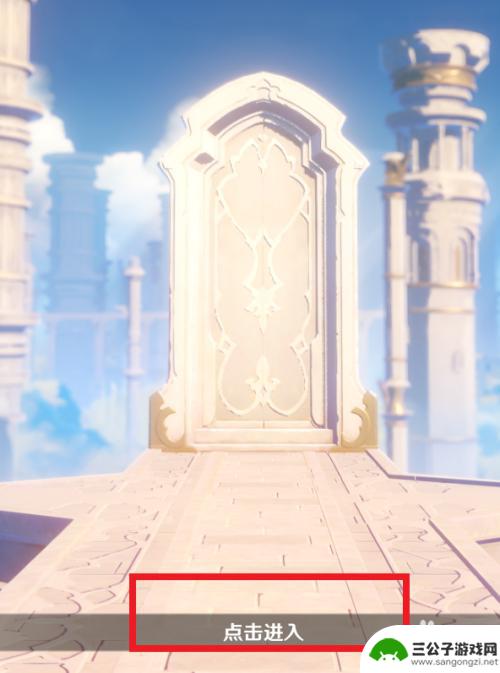
原神如何使用自由视角 如何在原神中开启自动调整视角
原神如何使用自由视角,原神是一款备受瞩目的开放式角色扮演游戏,其独特的自由视角系统让玩家能够尽情探索精美细致的游戏世界,在这个虚拟的异世界中,玩家可以随心所欲地旋转、调整视角,...
2023-11-09
-

原神录像视角怎么调整 原神自动调整视角设置方法
原神是一款备受瞩目的开放世界冒险游戏,拥有精美的画面和丰富的剧情,在游戏中玩家可以扮演旅行者,探索神奇的大陆,与各种各样的角色展开交流和战斗。有时候在游戏中调整视角可能会成为一...
2024-02-20
-

原神虚化 原神视角虚化取消方法
原神虚化,原神是一款备受玩家喜爱的开放世界冒险游戏,然而近期有关原神视角虚化的问题引起了玩家们的关注,视角虚化是指在游戏中,当角色移动速度较快或者进行快速旋转时,画面会出现模糊...
2023-10-09
-
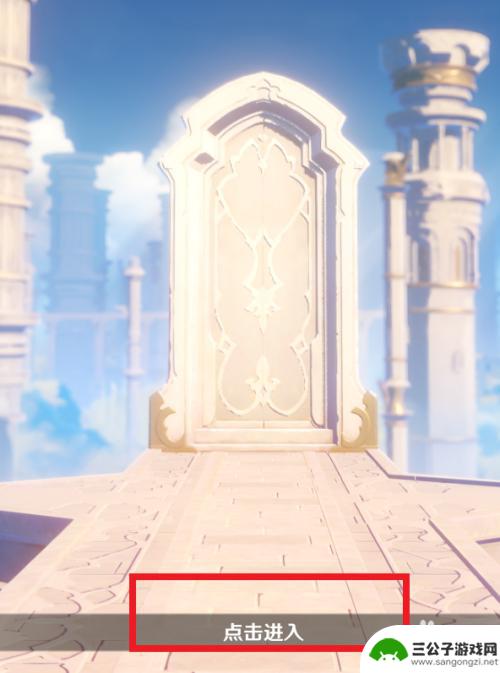
原神怎么调整视角 原神如何设置自动调整视角
原神是一款热门的开放世界冒险游戏,玩家在游戏中可以探索广阔的世界、挑战各种任务和敌人,在游戏中视角的调整是非常重要的,可以让玩家更好地观察周围环境和敌人的动态。玩家可以通过设置...
2024-04-10
-
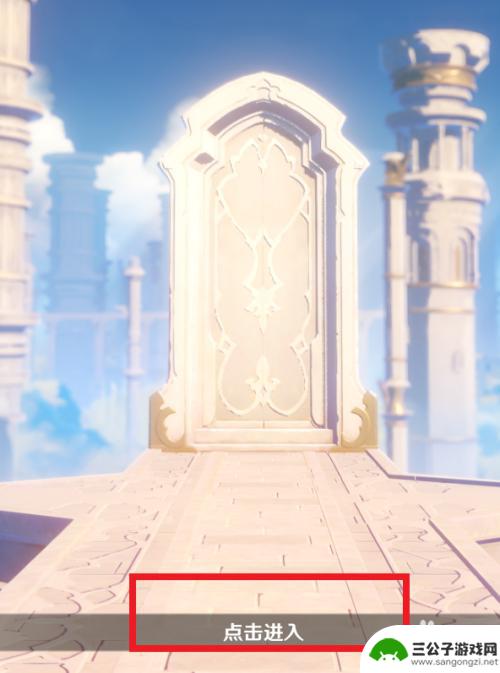
原神接吻怎么切换视角 原神如何设置自动调整视角
原神接吻怎么切换视角,原神是一款备受瞩目的开放世界角色扮演游戏,吸引了无数玩家的关注与热爱,在游戏中,玩家可以探索广阔的世界、解开神秘的谜团、挑战强大的敌人,而其中的视角切换和...
2023-11-18
-
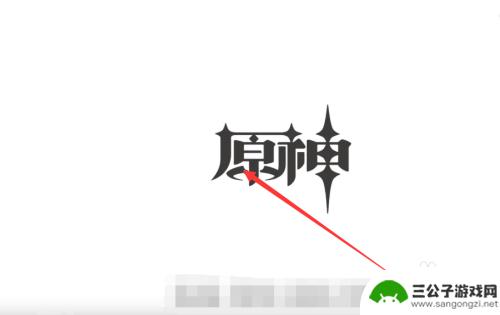
原神怎么设置拉近 怎样调整原神视角远近
原神是一款备受玩家喜爱的开放世界冒险游戏,在这个神奇的世界里,玩家可以自由探索各个地域,与各式各样的角色交流互动,在游戏中,玩家可以通过调整视角的远近来获得更好的游戏体验。如何...
2023-12-05
-

世界启元如何迁移 如何在世界启元中迁移城市
世界启元是一款虚拟现实游戏,玩家可以在其中体验各种不同的城市和文化,在这个游戏中,迁移城市是一项常见的操作,玩家可以选择在不同的城市之间自由穿梭,体验不同地域的风土人情。通过世...
2025-03-16
-

数码宝贝新世纪怎么开图鉴 数码宝贝新世纪数码宝贝图鉴收集攻略
数码宝贝新世纪是一部备受瞩目的动漫作品,其中有许多令人难忘的数码宝贝形象,想要深入了解这些数码宝贝,就必须通过收集图鉴来掌握它们的各种属性和技能。在游戏中玩家需要通过不断地战斗...
2025-03-16














